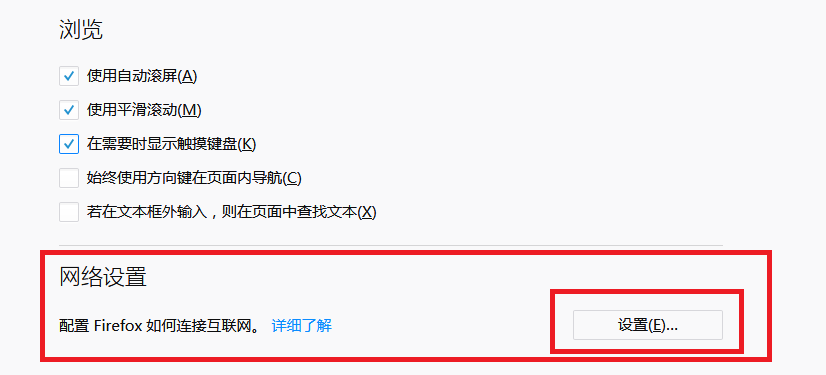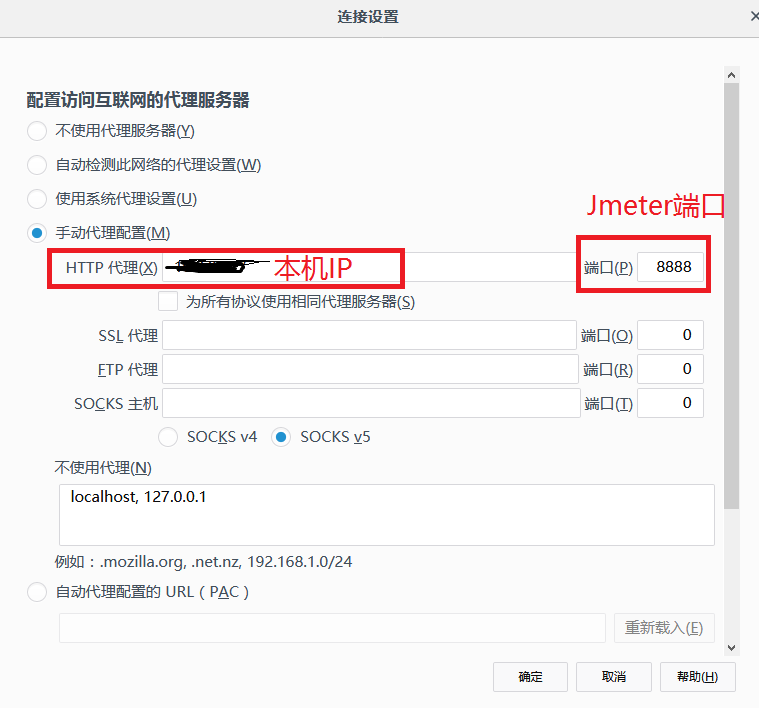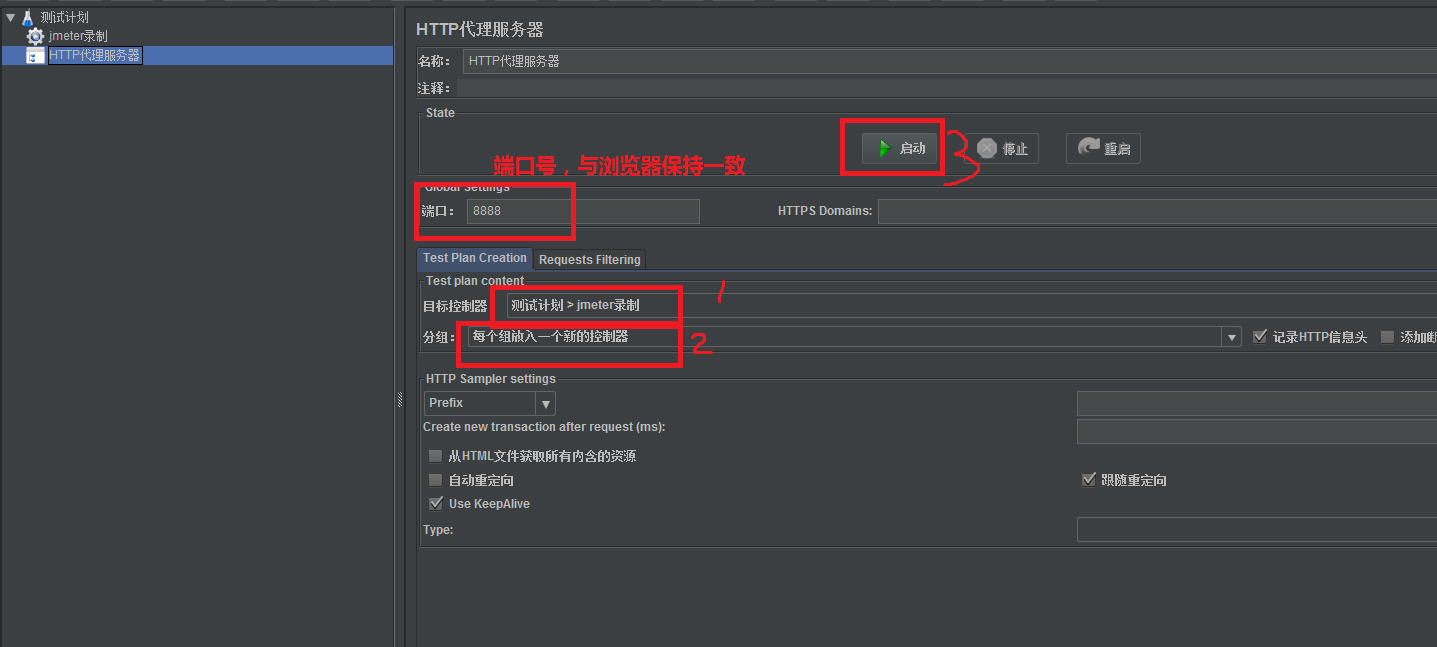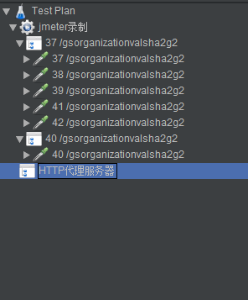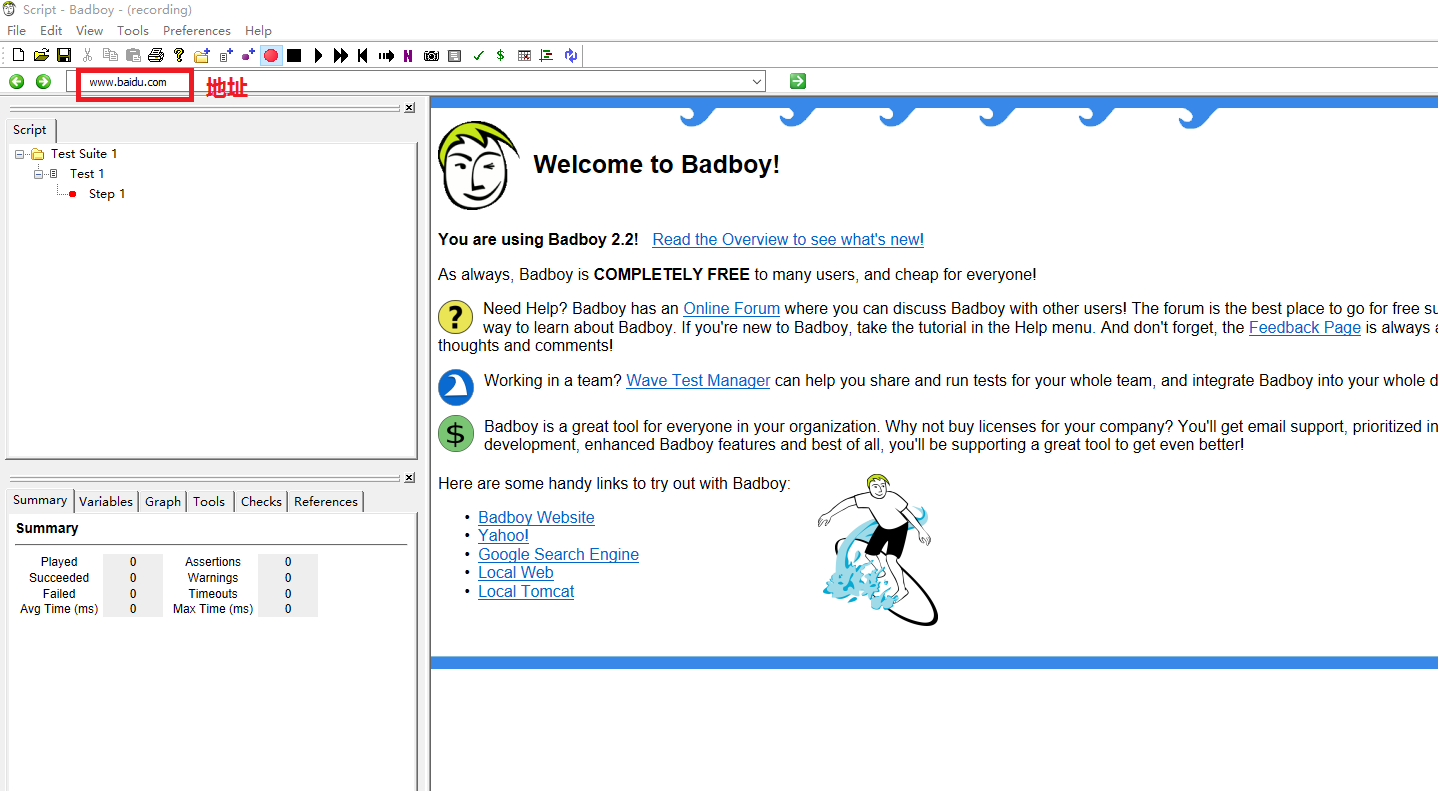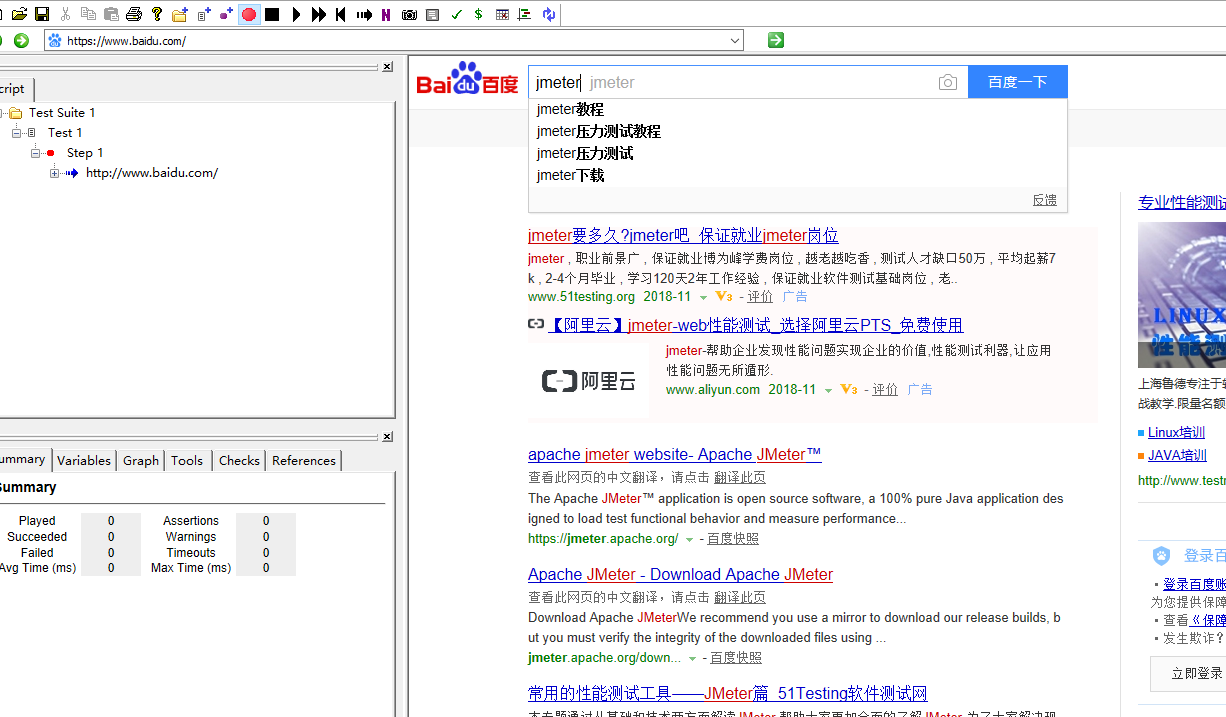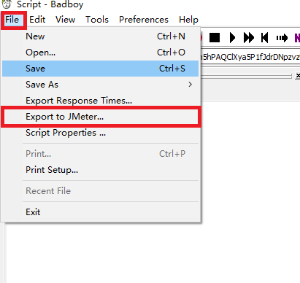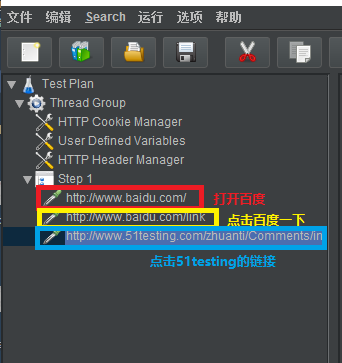虽然专业的自动化测试人员都不会选择录制脚本的方式来进行自动化脚本的编写,但是,我们作为初学者还是可以学习一下怎么利用工具来进行脚本的录制,体验一下自动化工具的效率,下面,具体讲下如何使用jmeter自身以及badboy进行脚本录制。
Jmeter录制:
我这边用的是firefox浏览器,版本是63.0.1,其他浏览器同样可以使用。
浏览器设置
首先,我们得设置代理。
点击浏览器右上角的“打开菜单”(三个横行),点击选项,找到网络设置,点击设置。
可以设置如图所示。
这里要注意了,IP地址和你本机地址一样,端口号和JMeter上面的一样,以上,代理设置完毕。
Jmeter设置:
启动JMeter。右击测试计划,添加线程---线程组。可以顺便修改一下线程组的名字(我这边改成Jmeter录制)。
下面,点击工作台,右击添加非测试元件----HTTP代理服务器(PS:Jmeter4.0之后没有工作台了,此时,右击测试计划,添加非测试元件----HTTP代理服务器)
设置代理服务器,端口号保持默认8888,可以改为其他的,但是要与浏览器代理的端口号保持一致。目标控制器选择则为刚才添加的线程组的名字,如图的1处。如图2,点击选择每个组放入一个新控制器。设置完成后,点击启动,如图3。
点击启动会出现下图,点击ok。
好了,让我们再回到Firefox浏览器,输入地址www.baidu.com,搜索JMeter。
现在可以把Firefox关闭了,不用管它了,让我们回到JMeter,关闭代理服务器,可以看到录制了好多乱七八糟的东西,有很多需要排除的部分。所以,建议不要用jmeter 自带的录制功能录制,很不友好。
由于每个人录制出来的效果不同,这里我就不做解释了,等你熟悉了这块,自然知道每个录制出来的东西的功能,下面我讲下利用badboy进行录制。
BadBoy录制
官方下载地址:http://www.badboy.com.au 下载好安装即可使用,BadBoy安装很简单,与其他Windwos程序类似。
打开badBoy,他会保持录制的状态,只要在url中输入相应的地址,点击回车,
输入jmeter,点击百度一下按钮。
选择点击常用的性能测试工具,然后关闭窗口。
点击File----export to Jmeter
保存为 .jmx文件,可以使用jmeter打开,效果如图。
作者:炒酷酷
原文链接:https://www.cnblogs.com/miaojjblog/p/9958086.html
共同学习,写下你的评论
评论加载中...
作者其他优质文章